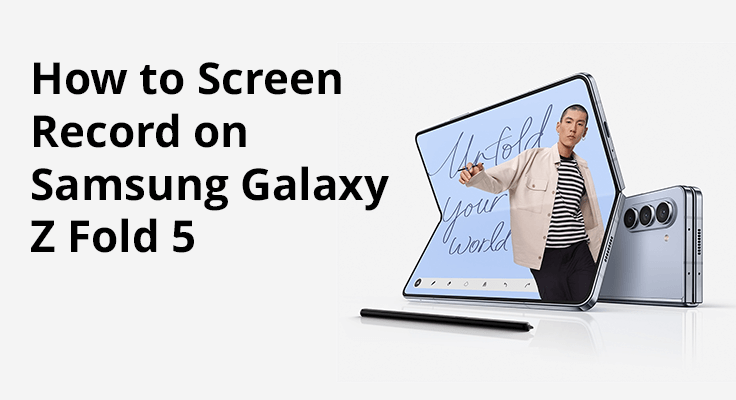
Duik in het volledige potentieel van uw Samsung Galaxy Z Fold 5 door de schermopnamefunctie te verkennen. Deze krachtige tool is essentieel voor het maken van gedetailleerde handleidingen, het vastleggen van speciale momenten of het documenteren van belangrijke discussies. Duik in de mogelijkheden en leer hoe u deze functie kunt gebruiken om uw mobiele ervaring te verrijken.
De Samsung Galaxy Z Fold 5 is een wonder op technologisch gebied, met een onderscheidend opvouwbaar ontwerp en een reeks indrukwekkende functionaliteiten, waaronder de bedreven schermopnamemogelijkheid. Deze functie is ongelooflijk handig voor een breed scala aan taken, variërend van het vastleggen van uw laatste avonturen op sociale media tot het bewaren van gedenkwaardige videochats.
Schermopname activeren op uw Samsung Z Fold 5
Beginnen met uw schermopname-reis met de Samsung Galaxy Z Fold 5 is eenvoudig. Met een paar eenvoudige stappen kunt u de inhoud van uw scherm moeiteloos documenteren. Volg deze beknopte gids om uw schermopnamereis zonder vertraging te starten. Het activeringsproces verloopt probleemloos.
Stap 1: Veeg vanaf de bovenkant van het scherm omlaag om het Snelpaneel weer te geven.
![]()
Stap 2: Mocht de optie 'Schermrecorder' ontbreken, tik dan op het bewerkingspictogram (vaak weergegeven door drie verticale stippen) en kies 'Knopvolgorde'. Hierdoor kunt u de schermrecorderknop in het Snelpaneel plaatsen voor snelle toegang.
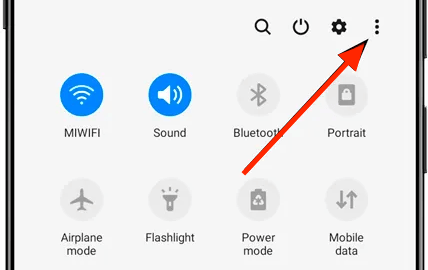
Stap 3: Nadat u de schermrecorderknop in het Snelpaneel hebt geplaatst, wordt door erop te tikken om de nodige machtigingen gevraagd, zoals toegang tot de microfoon en bestanden. Je hebt de mogelijkheid om op te nemen met of zonder audio, afhankelijk van je behoeften.
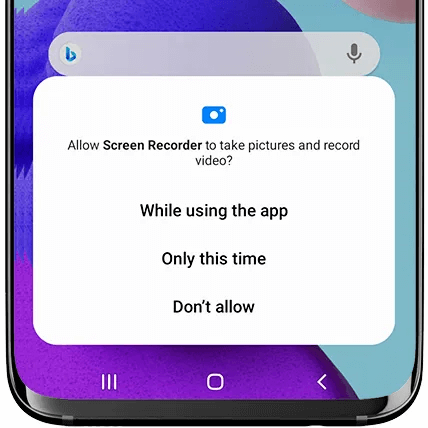
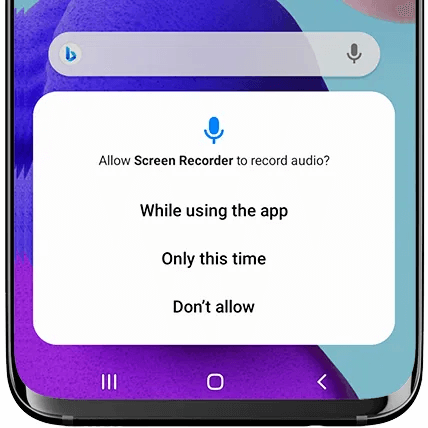
Stap 4: Gebruik de schermopnameknop van het Quick Panel voor directe opname. Deze aanpak is eenvoudig en minimaliseert potentiële fouten die uit andere methoden zouden kunnen voortkomen.
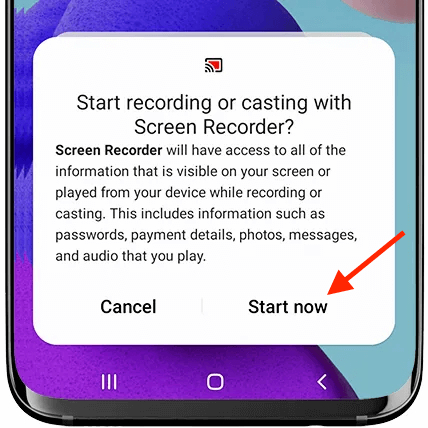
Tips voor schermopname met de Galaxy Z Fold 5
Onthoud een paar belangrijke tips om opnamen van de hoogste kwaliteit op uw Galaxy Z Fold 5 te garanderen. Controleer of uw apparaat voldoende batterijcapaciteit en opslagruimte heeft om aan de eisen van opnamen met hoge resolutie te voldoen. Voor audiohelderheid beheert u de opnameomgeving en kiest u de juiste audio-instellingen, of het nu gaat om systeemgeluiden, microfoonaudio of een combinatie van beide, afhankelijk van het doel van de opname.
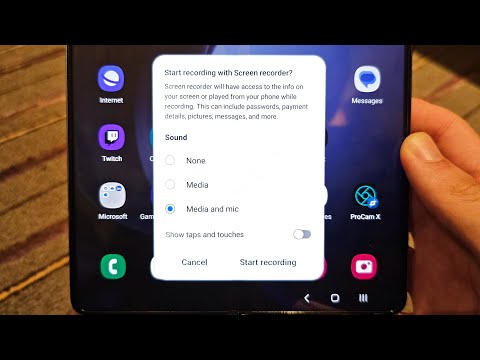
Bovendien kan het sluiten van onnodige apps prestatieproblemen tijdens het opnemen helpen voorkomen. Maak kennis met de snelle instellingen voor snelle toegang tot opnamefuncties en aarzel niet om toepassingen van derden uit te proberen voor meer geavanceerde bewerkingsopties na het opnemen. Door te oefenen en te experimenteren met verschillende instellingen kunt u de optimale opstelling voor uw vereisten ontdekken.
Bij uw eerste opnamepoging vraagt het apparaat toestemming voor toegang tot de camera, microfoon en opslagruimtes.
Dynamische mogelijkheden van schermopname op de Samsung Galaxy Z Fold 5
De Samsung Galaxy Z Fold 5 komt naar voren als leider in het vastleggen van hifi-gameplayvideo's. Dankzij de flexibiliteit kunt u kiezen uit verschillende audio-opties, zodat uw game-opnamen worden weergegeven met kristalheldere systeemgeluiden, levendig livecommentaar of een combinatie van beide. Stel uw voorkeuren in en begin aan een vloeiende opnamereis van uw gaming-exploits.
Moeiteloos zelfstudies maken op de Z Fold 5
Het samenstellen van tutorials over de Z Fold 5 is zowel eenvoudig als effectief. Bepaal of uw tutorial baat heeft bij gesproken uitleg en activeer de microfoonaudio dienovereenkomstig. Begin met opnemen en leid uw publiek gemakkelijk door elke stap, waarbij u hen instructies geeft die niet alleen duidelijk en nauwkeurig zijn, maar ook enorm nuttig.
Uw opgenomen video's verfijnen
Nadat u uw inhoud hebt vastgelegd met de schermopnamefunctie van de Z Fold 5, is de volgende stap het verfijnen van uw video's. Het apparaat is uitgerust met intuïtieve bewerkingstools, waarmee u uw opnamen moeiteloos kunt bijsnijden, wijzigen en verbeteren. Voor degenen die op zoek zijn naar geavanceerde bewerkingsfuncties, zoals het toevoegen van overgangen, effecten of ingewikkelde audioaanpassingen, staan er talloze applicaties van derden tot uw beschikking in de app store. Deze tools bieden uitgebreide bewerkingsmogelijkheden, waardoor uw onbewerkte beelden worden omgezet in gepolijste, professionele video's, perfect voor zowel persoonlijke archieven als openbaar delen.
Problemen met schermopnamen oplossen
Af en toe kunt u problemen tegenkomen zoals vertraging of verminderde kwaliteit tijdens het gebruik van de schermopnamefunctie op de Z Fold 5. Een proactieve aanpak om deze problemen op te lossen, houdt onder meer in dat uw apparaat wordt bijgewerkt met de nieuwste software, aangezien dergelijke updates vaak prestatieverbeteringen met zich meebrengen. Beëindig bovendien alle niet-essentiële apps om systeembronnen vrij te maken, waardoor de algehele kwaliteit en vloeiendheid van uw schermopnamen wordt verbeterd.
Veelgestelde Vragen / FAQ
Wat is de maximale duur voor schermopname op de Samsung Galaxy Z Fold 5?
De lengte van een schermopnamesessie op de Galaxy Z Fold 5 is voornamelijk afhankelijk van de opslagcapaciteit en het batterijniveau van het apparaat. Met voldoende opslagruimte en batterij kunt u uitgebreide sessies opnemen zonder een vooraf gedefinieerde limiet.
Kan ik schermopnamen bewerken op de Z Fold 5?
De Z Fold 5 maakt het direct bewerken van schermopnamen mogelijk en biedt basishulpmiddelen voor het bijsnijden, bijsnijden en aanpassen van uw video's. Voor uitgebreidere bewerkingen worden toepassingen van derden aanbevolen.
Is schermopname met hoge resolutie mogelijk op de Galaxy Z Fold 5?
Ja, de Galaxy Z Fold 5 kan schermactiviteiten in hoge resolutie vastleggen, zodat je video's duidelijk en gedetailleerd zijn, wat vooral handig is voor presentaties, tutorials of game-inhoud.
Hoe kan ik mijn schermopnamen van de Z Fold 5 openen en delen?
Opnames worden automatisch opgeslagen in de galerij van het apparaat, toegankelijk via de galerij-app. Delen is eenvoudig; selecteer de opname en gebruik de deeloptie om deze te verspreiden via e-mail, sociale netwerken of berichtenplatforms.
Is het toegestaan om videogesprekken op te nemen op de Samsung Galaxy Z Fold 5?
Opname zowel regulier als video-oproepen is mogelijk met de Z Fold 5. Activeer de schermopnamefunctie vóór of tijdens het gesprek en houd er rekening mee dat u de andere partij informeert over ethische en wettelijke naleving met betrekking tot het opnemen van gesprekken.
Welke impact heeft schermopname op de batterijduur van de Z Fold 5?
Schermopnamen, vooral in hoge resolutie, kunnen de batterij van de Z Fold 5 aanzienlijk leegmaken. Het effect varieert afhankelijk van de lengte en instellingen van de opname. Bij langdurige opnames is het verstandig om te beginnen met een volledig opgeladen accu of het apparaat aan te sluiten op een oplader.
Conclusie
De schermopnamefunctie en de screenshot-functie van de Samsung Galaxy Z Fold 5 zijn veelzijdige en onschatbare hulpmiddelen waarmee u moeiteloos game-triomfen kunt vastleggen, informatieve tutorials kunt maken of videogesprekken kunt bewaren. Deze functie verrijkt de gebruikerservaring, waardoor het maken en delen van inhoud zowel eenvoudig als plezierig wordt. Duik in de talloze mogelijkheden die de schermopnamefunctie van je Samsung Galaxy Z Fold 5 biedt en ontdek nieuwe manieren om je digitale leven vast te leggen, te verbeteren en te delen.






Laat een reactie achter